


仿手繪效果是圖片後期比較常用的一種處理效果,有關教程數碼資源網也為大家分享了不少,今天為大家分享的這篇Photoshop將女孩圖片轉為仿手繪效果後期教程比較簡單,很多細節部分的刻畫沒有說明,喜歡的朋友可根據自己的經驗去領悟學習。
最後效果圖:

原圖

1、打開人物素材。調一下大小。

2、調色。其實大部份都適用一個調色方法就是。減紅,減黃。白加減青。黑減黃。

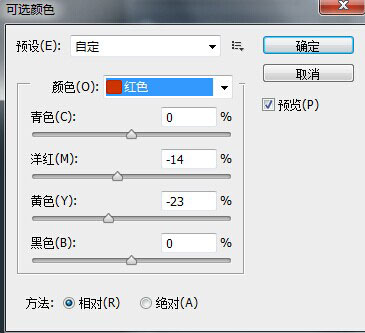
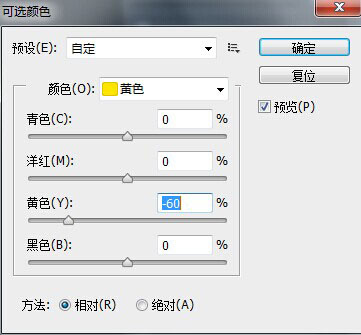
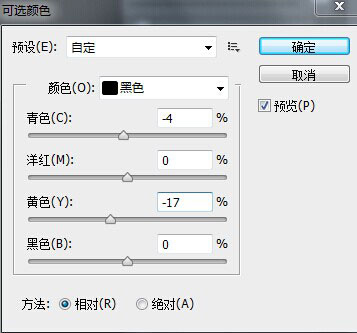
3、中間值。然後到SAI裏開畫。

4、把背景塗了一下。

5、先畫了眼睛。其實有的時候可以自己混點色。眼白我改成了淺藍。

6、通常我有個習慣。用水彩筆磨臉之前都會把五官給畫定位了。

7、這裏我用了疊加圖層.在我上圖圈了的地方。疊了紅色。讓嘴巴更紅。


8、新建了一普通層。將亮部的光線加強一下。這裏很多的新手經常問的問題就是,為什麼我的圖畫出來都是很糊的。其實就是臉部的對於邊緣(唇邊。鼻邊。總之五官的,)的沒有畫好。

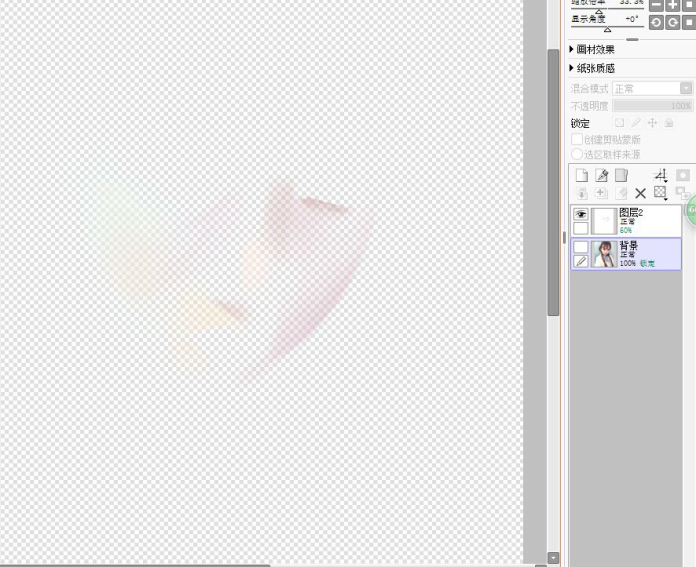
9、這裏用炳烯筆的設置。隨便畫筆都可以設成的。

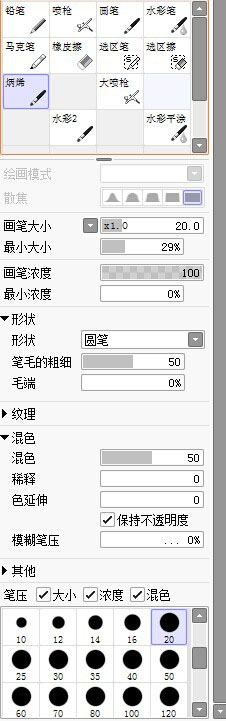
10、然後。噴槍加上亮亮的發絲。

11、畫眼睛和睫毛,一定要在中間往兩邊走。不過我也畫不好。




12、用PS潤色。



最後在鼻和觜位置上進行高光處理,這張人物照片轉手繪效果就完成了。
最後效果圖:
